Entsperren von Notizen auf Mac und iPhone, wenn Sie Ihr Passwort vergessen haben
Haben Sie schon einmal diese herzzerreißende Frustration verspürt, wenn Sie feststellen, dass Ihnen das Passwort für Ihre Notizen auf Ihrem Mac oder iPhone entfallen ist? Die Angst kann überwältigend sein, wenn Sie darüber nachdenken, wie Sie wichtige Informationen abrufen können. Aber keine Sorge; diese Anleitung führt Sie durch den Vorgang zum Entsperren Ihrer Notizen, wenn Sie sich nicht an Ihr Passwort erinnern können.
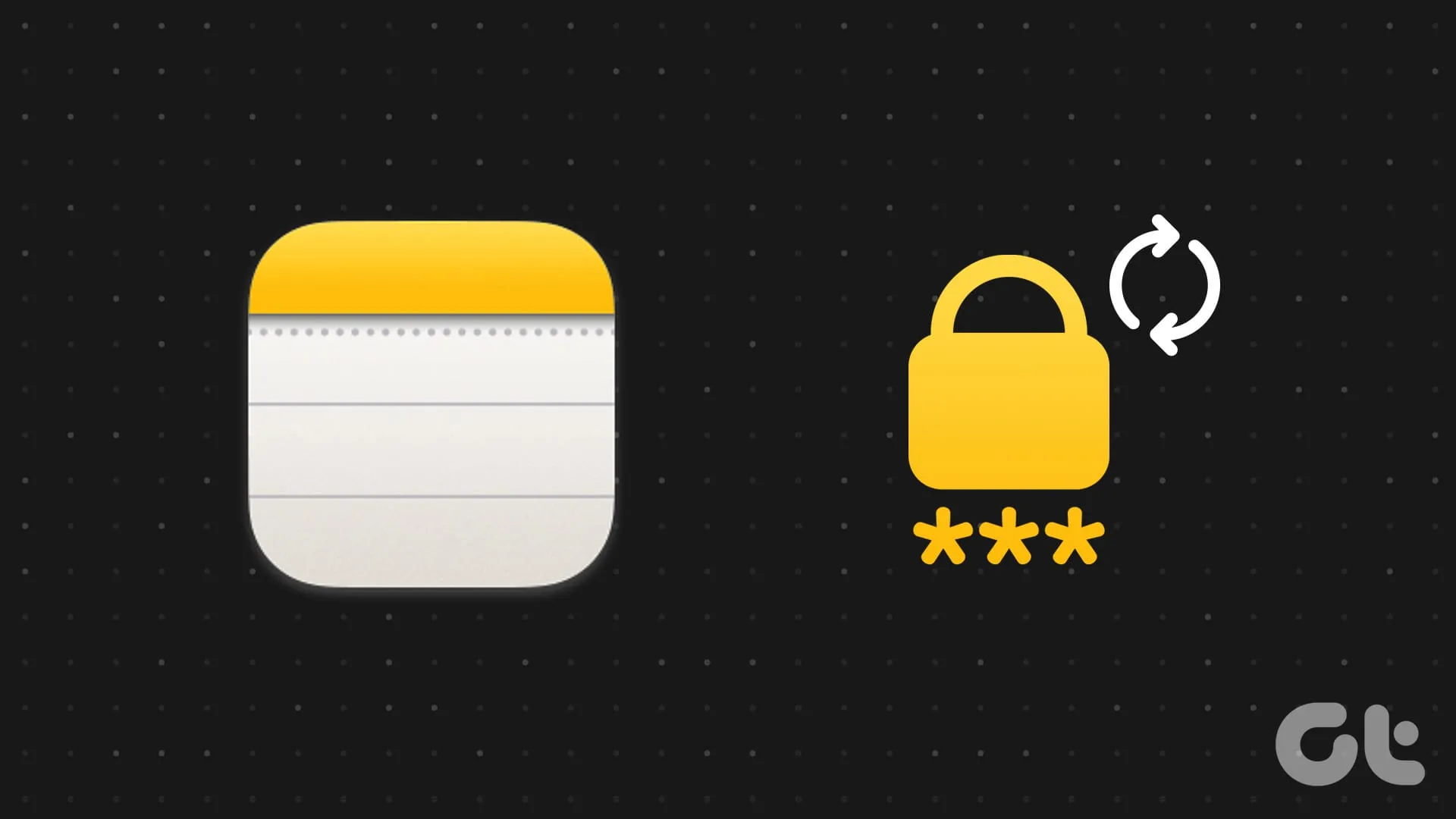
Wenn Sie wissen, was das Zurücksetzen Ihres Notizen-Passworts bedeutet, und sich entsprechend vorbereiten, können Sie Datenverlust oder andere Probleme vermeiden. Ein wichtiger Punkt, den Sie beachten sollten, ist die perfekte Synchronisierung Ihrer Geräte, um Inkonsistenzen bei der Notizverwaltung zu vermeiden. Lassen Sie uns vor diesem Hintergrund die Schritte durchgehen, die Sie befolgen müssen.
So setzen Sie Ihr Notes-Passwort auf dem Mac zurück
Das Ändern Ihres Notizen-Passworts ist ein unkomplizierter Vorgang. So können Sie ein neues Passwort für Ihre Notizen festlegen und gleichzeitig alle zuvor geschützten Notizen intakt halten. Folgen Sie einfach den unten beschriebenen Schritten.
Schritt 1 : Öffnen Sie die Anwendung „Notes“ auf Ihrem Mac. Klicken Sie in der oberen Symbolleiste auf das Menü „Notes“ und wählen Sie im angezeigten Menü „Einstellungen“ aus.
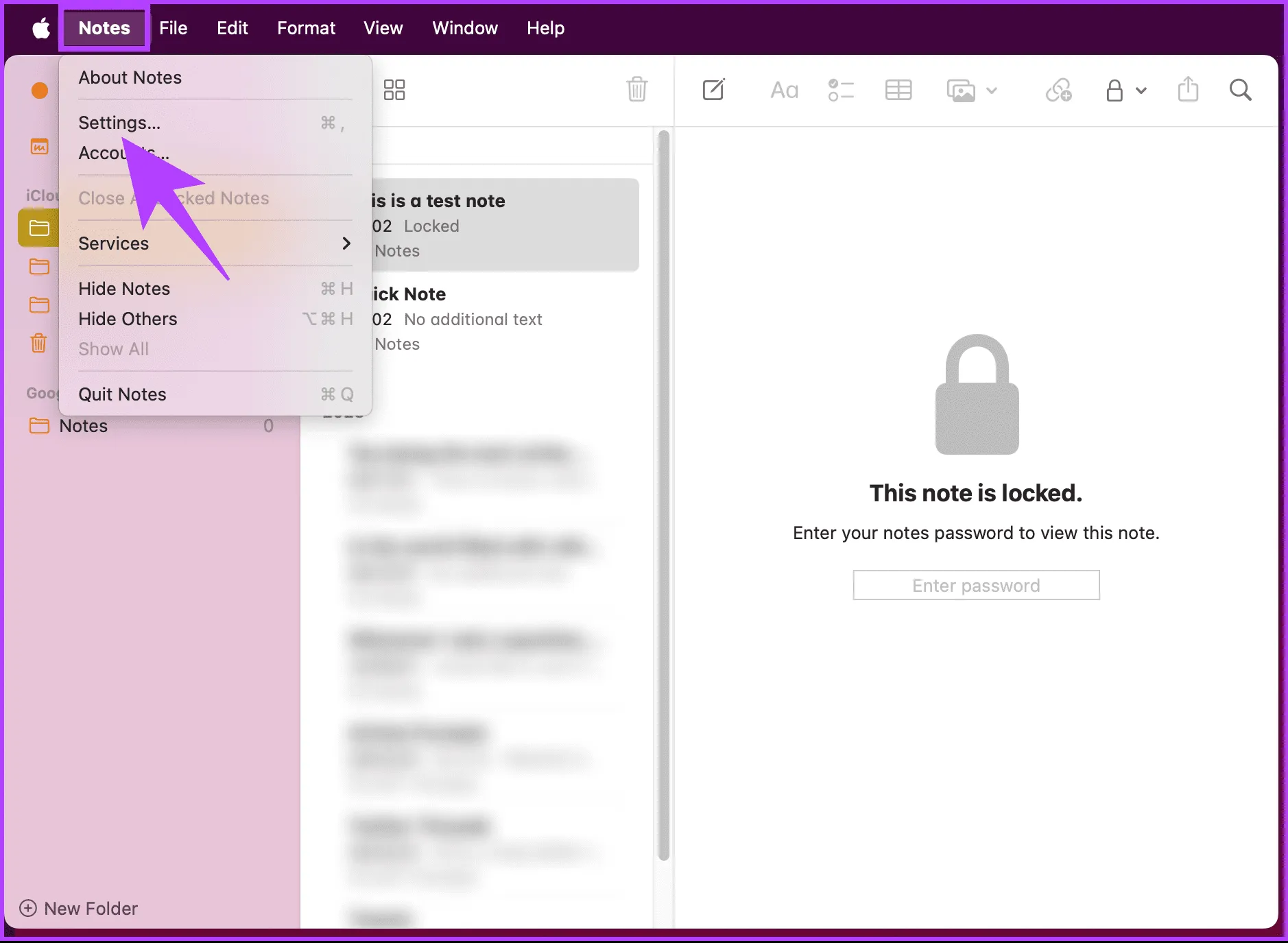
Schritt 2 : Scrollen Sie im Fenster „Einstellungen“ nach unten und klicken Sie auf „Passwort zurücksetzen“.
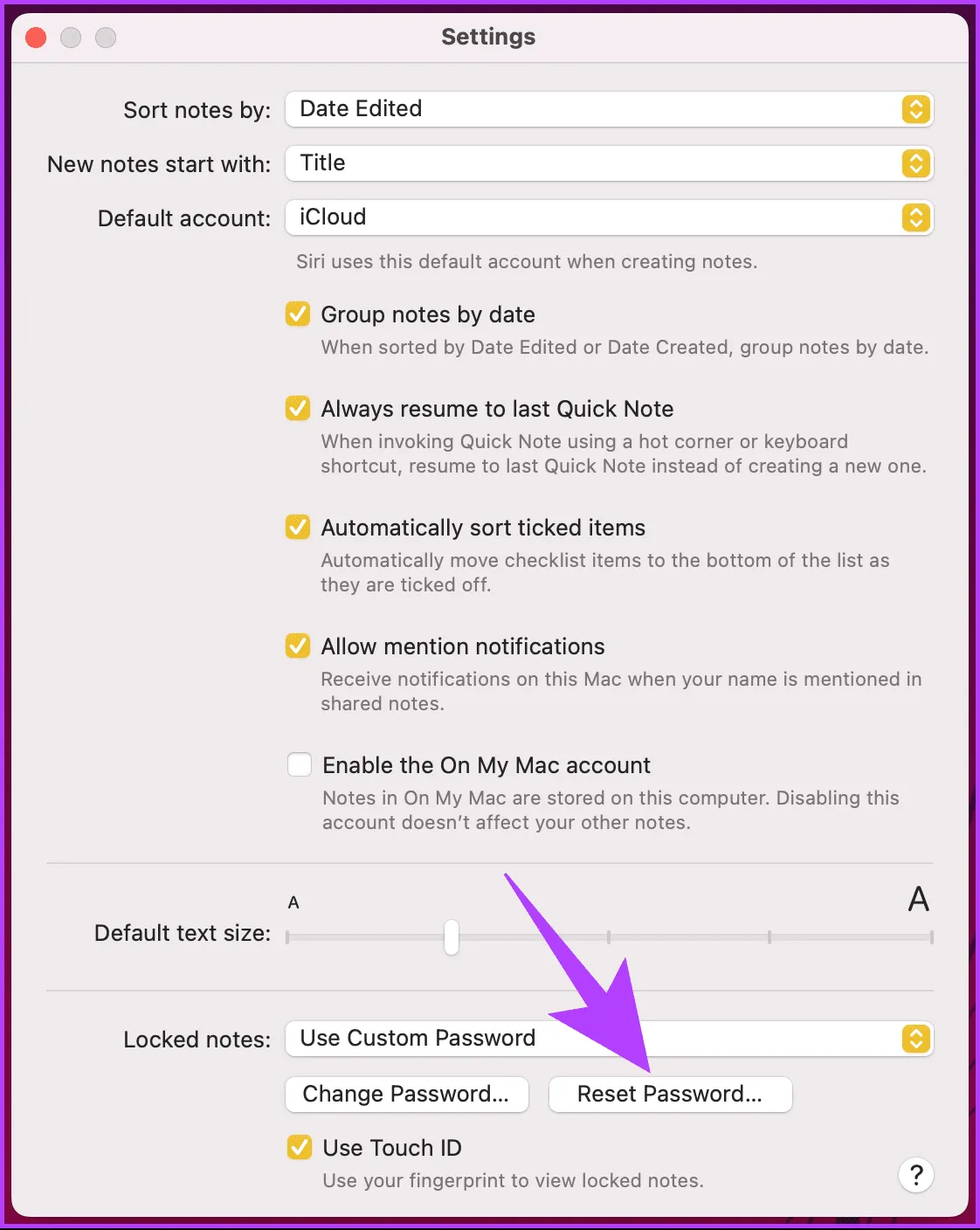
Schritt 3 : Klicken Sie im angezeigten Dialogfeld „Notes-Passwort zurücksetzen?“ auf „OK“.
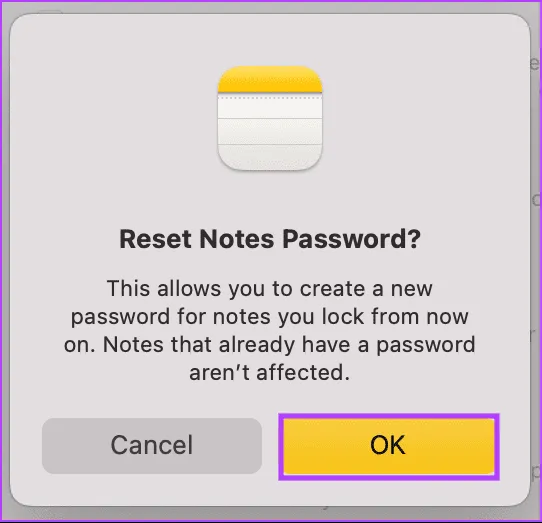
Schritt 4 : Geben Sie in der nächsten Eingabeaufforderung das Passwort für Ihr verknüpftes Konto (z. B. iCloud oder Gmail) ein und klicken Sie auf „OK“.
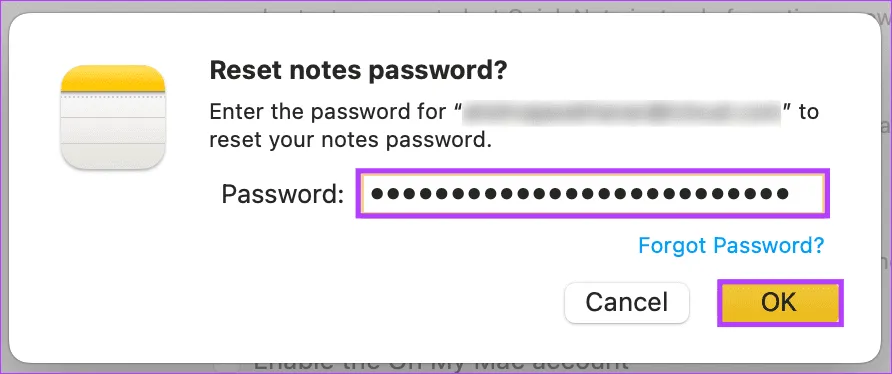
Schritt 5 : Wenn Ihre Anmeldeinformationen bestätigt wurden, wird die Meldung „Möchten Sie Ihr Kennwort wirklich zurücksetzen?“ angezeigt. Fahren Sie fort und wählen Sie „Kennwort zurücksetzen“.
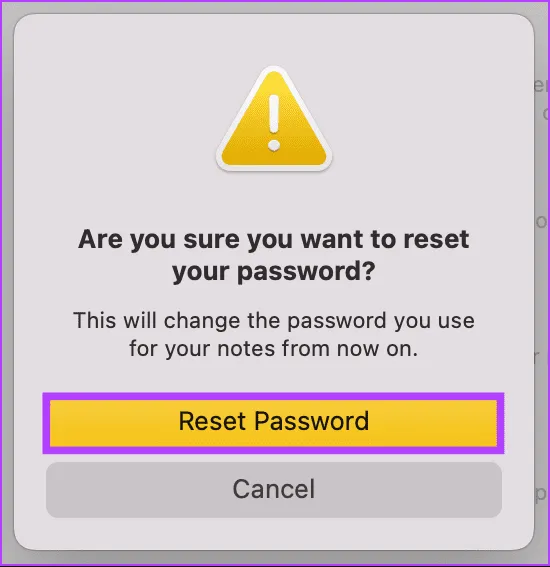
Schritt 6 : Sie werden dann gefragt, ob Sie Ihr Mac-Anmeldekennwort zum Sichern Ihrer Notizen verwenden möchten. Wenn nicht, wählen Sie die Option „Nicht jetzt“.
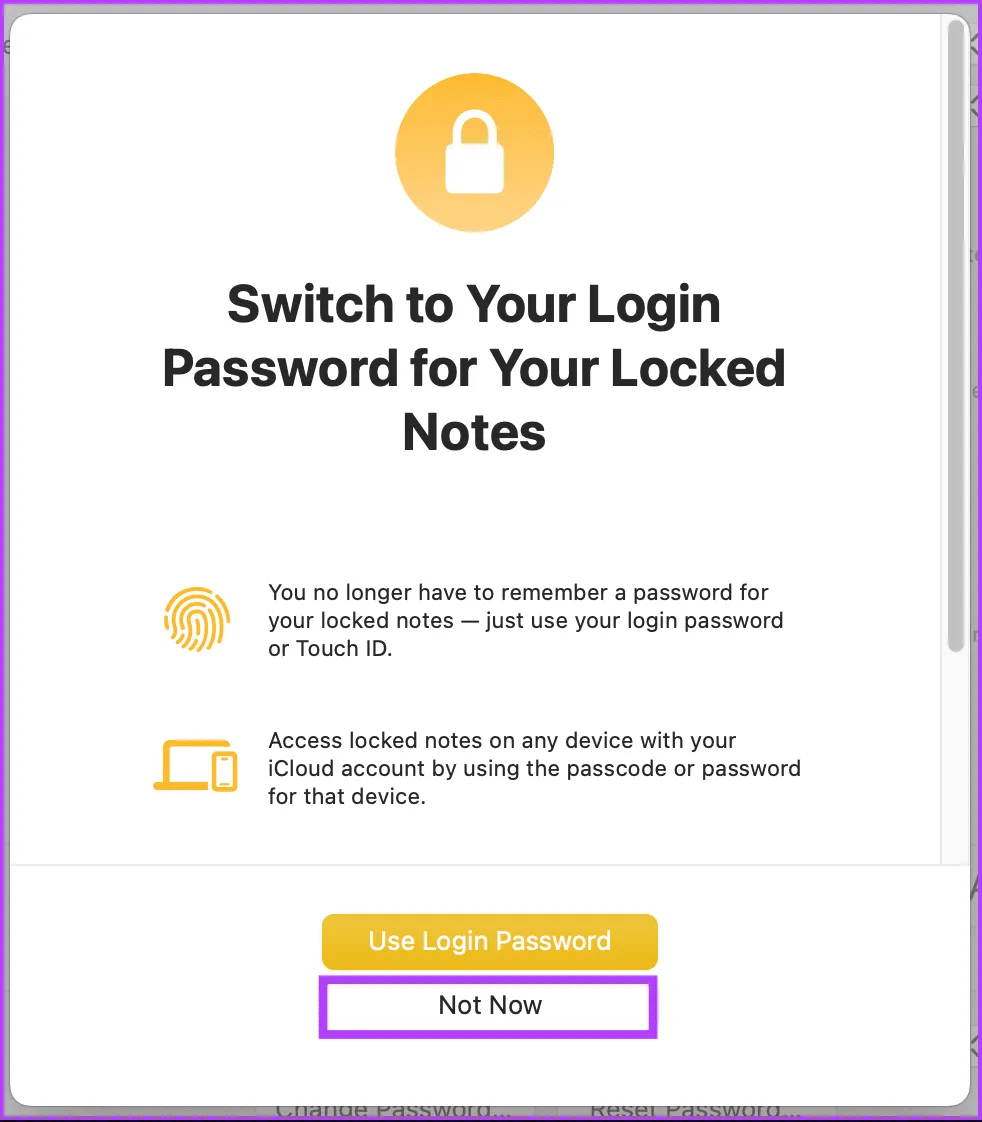
Wenn Sie sich für das Anmeldekennwort entschieden haben, sind Sie fertig. Wenn Sie lieber ein neues Notes-Kennwort festlegen möchten, fahren Sie mit den nächsten Schritten fort.
Schritt 7 : Geben Sie im Fenster „Passwort für alle Ihre gesperrten Notizen erstellen“ Ihr neues Passwort ein, bestätigen Sie es und geben Sie einen Hinweis ein. Wenn alles eingerichtet ist, klicken Sie auf die Schaltfläche „Passwort festlegen“.
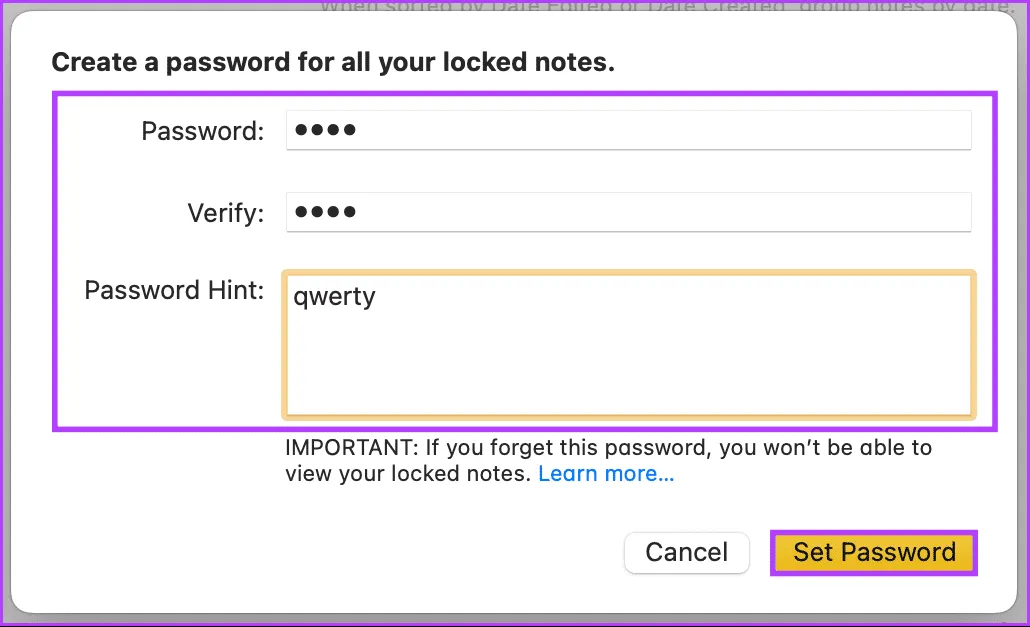
Das Dialogfeld wird automatisch geschlossen und Ihr Notizen-Passwort wird nun aktualisiert. Wenn Sie nicht auf Ihren Mac zugreifen können, können Sie den Reset auch problemlos auf Ihrem iPhone durchführen. Lesen Sie einfach weiter.
So ändern Sie Ihr Notes-Passwort ohne das alte auf dem iPhone
Ob es sich um einen einfachen Fehler handelt oder um ein erhöhtes Sicherheitsbedürfnis: Für Benutzer, die wieder uneingeschränkten Zugriff auf ihre vertraulichen Notizen haben möchten, ist es wichtig zu wissen, wie sie ihr Notes-Passwort ändern können, ohne das alte Passwort zu benötigen. So geht’s:
Schritt 1 : Starten Sie die App „Einstellungen“ auf Ihrem iPhone und wählen Sie dann „Notizen“ aus.
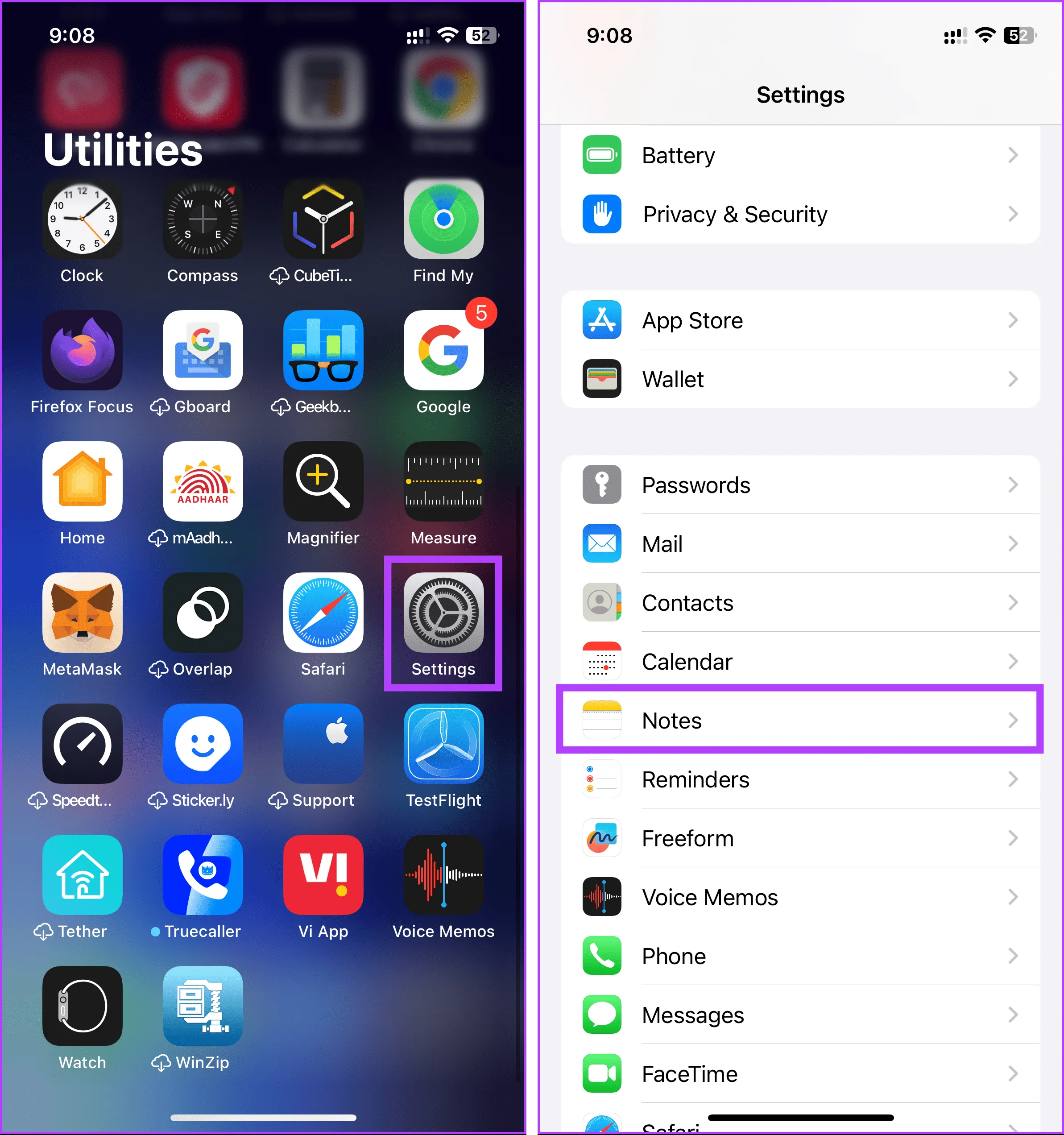
Schritt 2 : Tippen Sie im Abschnitt „Notizen“ auf „Passwort“. Wählen Sie auf dem nächsten Bildschirm unten die Option „Passwort zurücksetzen“ aus.

Schritt 3 : Genau wie auf dem Mac müssen Sie das Kennwort für Ihr verknüpftes Konto (z. B. iCloud oder Gmail) eingeben.
Wenn Ihre Angaben korrekt sind, werden Sie vom System weiter angeleitet.
Schritt 4 : Wenn Sie gefragt werden: „Möchten Sie Ihr Kennwort wirklich zurücksetzen?“, tippen Sie auf „Kennwort zurücksetzen“.
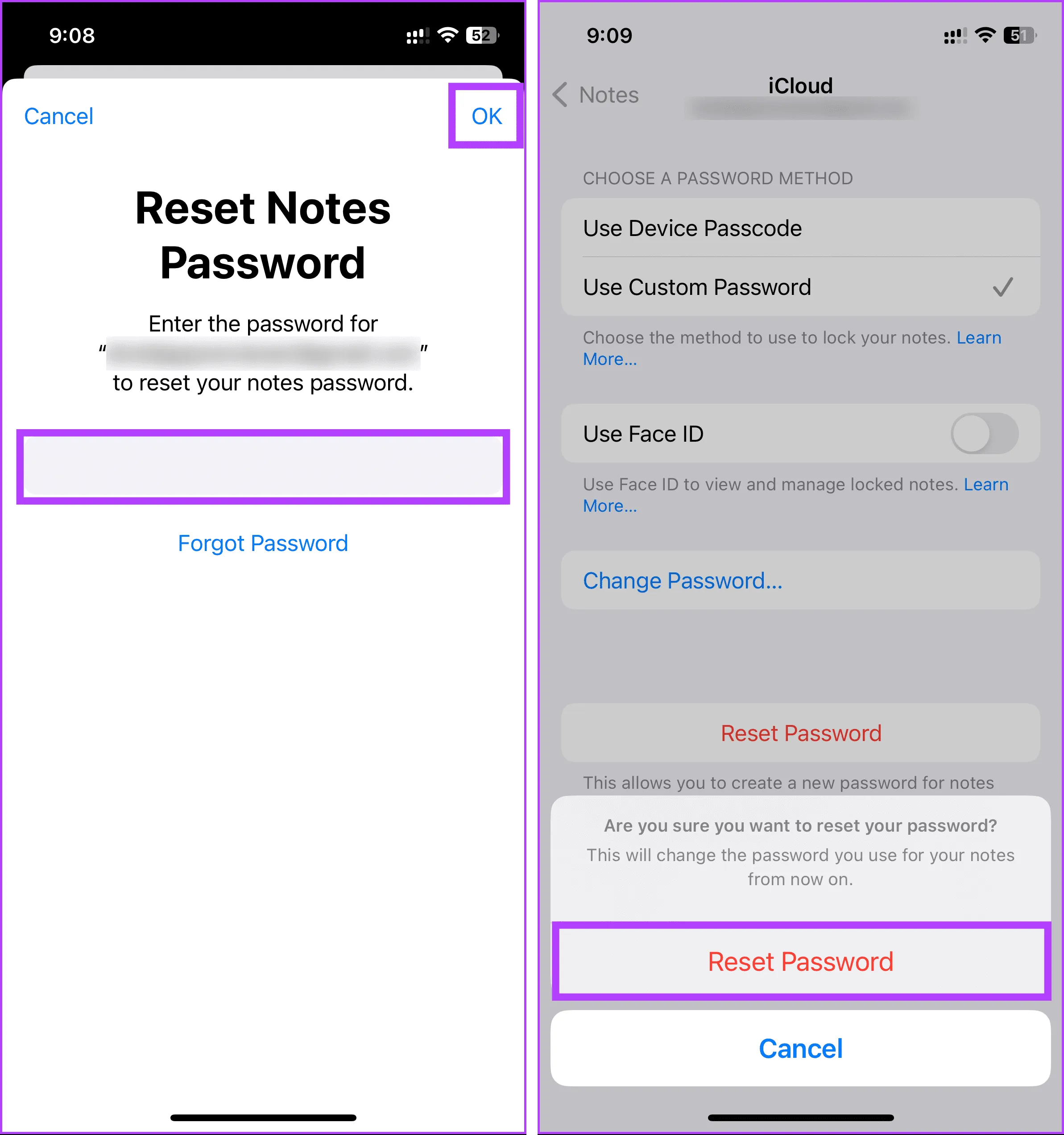
Schritt 5 : Sie sehen dann eine Option, um zu entscheiden, ob Sie Ihr Anmeldekennwort für Ihre Notizen verwenden möchten. Wenn Sie dies nicht möchten, tippen Sie einfach auf „Jetzt nicht“.
Wenn Sie sich entschieden haben, mit dem Anmeldekennwort fortzufahren, herzlichen Glückwunsch, Sie haben Ihr Notes-Kennwort erfolgreich zurückgesetzt. Wenn Sie stattdessen ein anderes Kennwort wünschen, befolgen Sie bitte die nachstehenden Schritte.
Schritt 6 : Geben Sie abschließend ein neues Passwort ein, bestätigen Sie es, fügen Sie einen Hinweis hinzu und tippen Sie dann oben rechts auf „Fertig“.
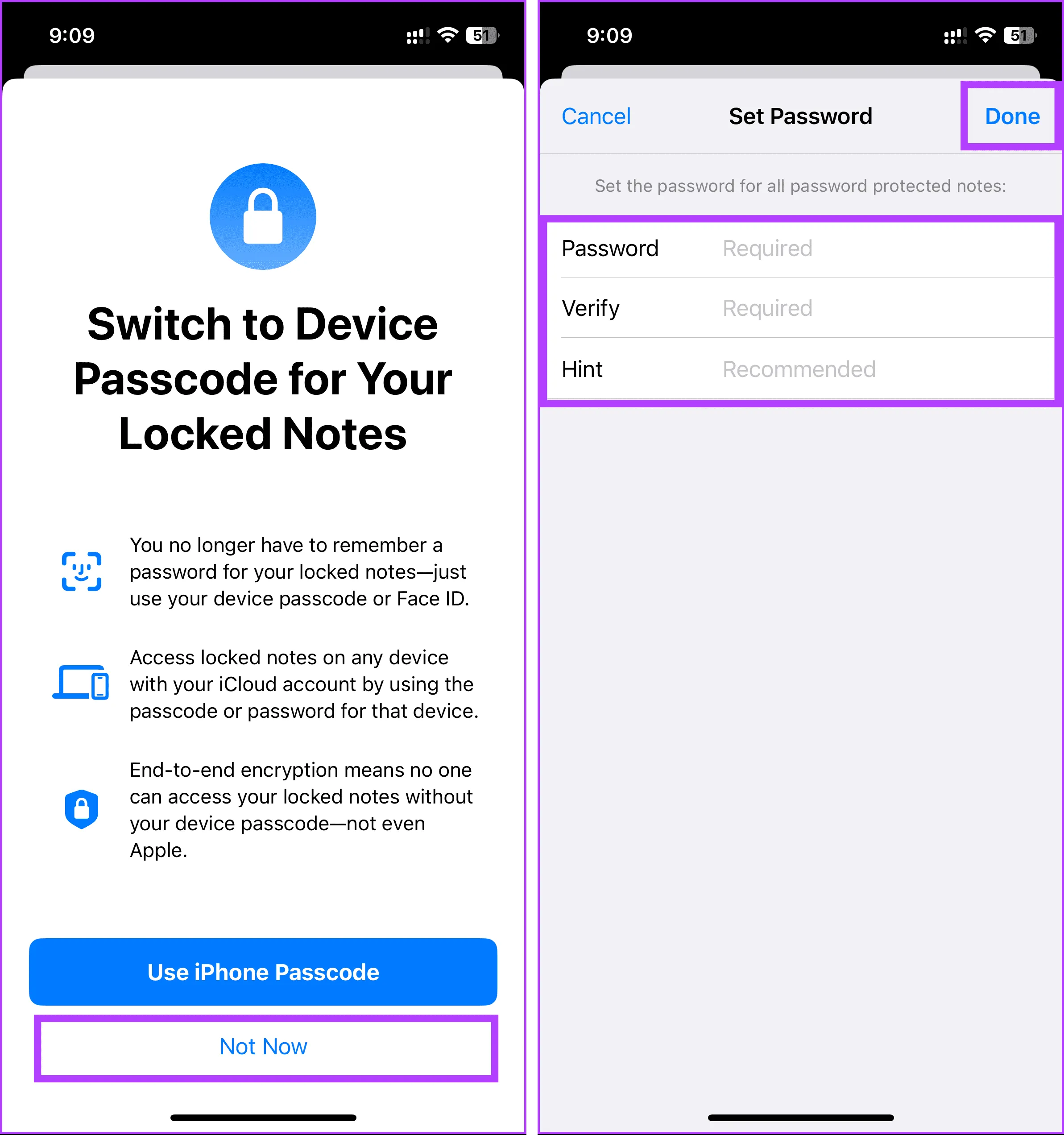
Und los geht‘s! Sie haben Ihr Notizen-Passwort erfolgreich zurückgesetzt und können nun ohne das vorherige Passwort auf gesperrte Notizen zugreifen.
Häufig gestellte Fragen zum Zurücksetzen des Passworts für die Notes-App
So ändern Sie Ihr Passwort für gesperrte Notizen
Das Vergessen Ihres Notizen-Passworts muss keine quälende Erfahrung sein. Wir haben die notwendigen Schritte zum Entsperren Ihrer Notizen beschrieben, wenn Sie Ihr Passwort vergessen haben, sowie Überlegungen, die Sie vor dem Starten dieses Vorgangs beachten sollten. Vielleicht möchten Sie auch herausfinden, wie Sie Apple Notes als PDF speichern.
Bildnachweis: Guidingtech.com